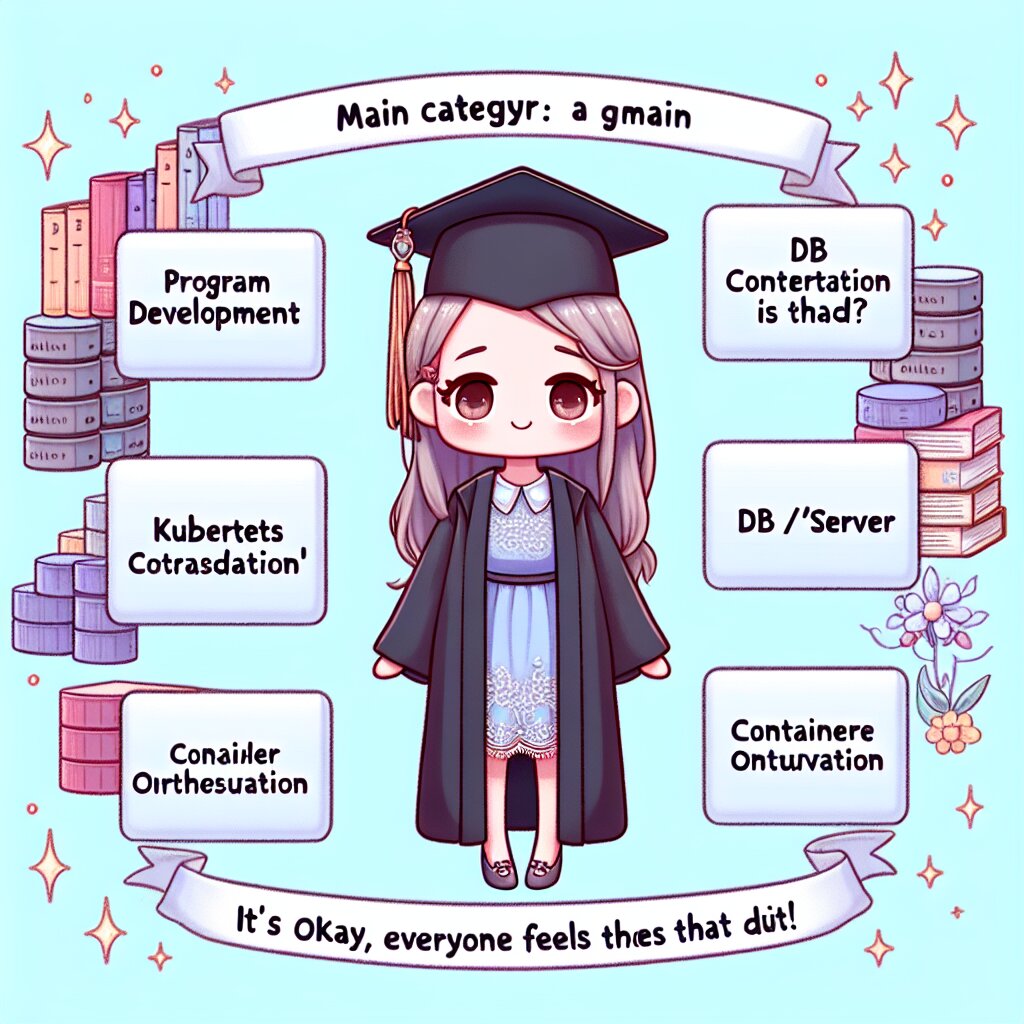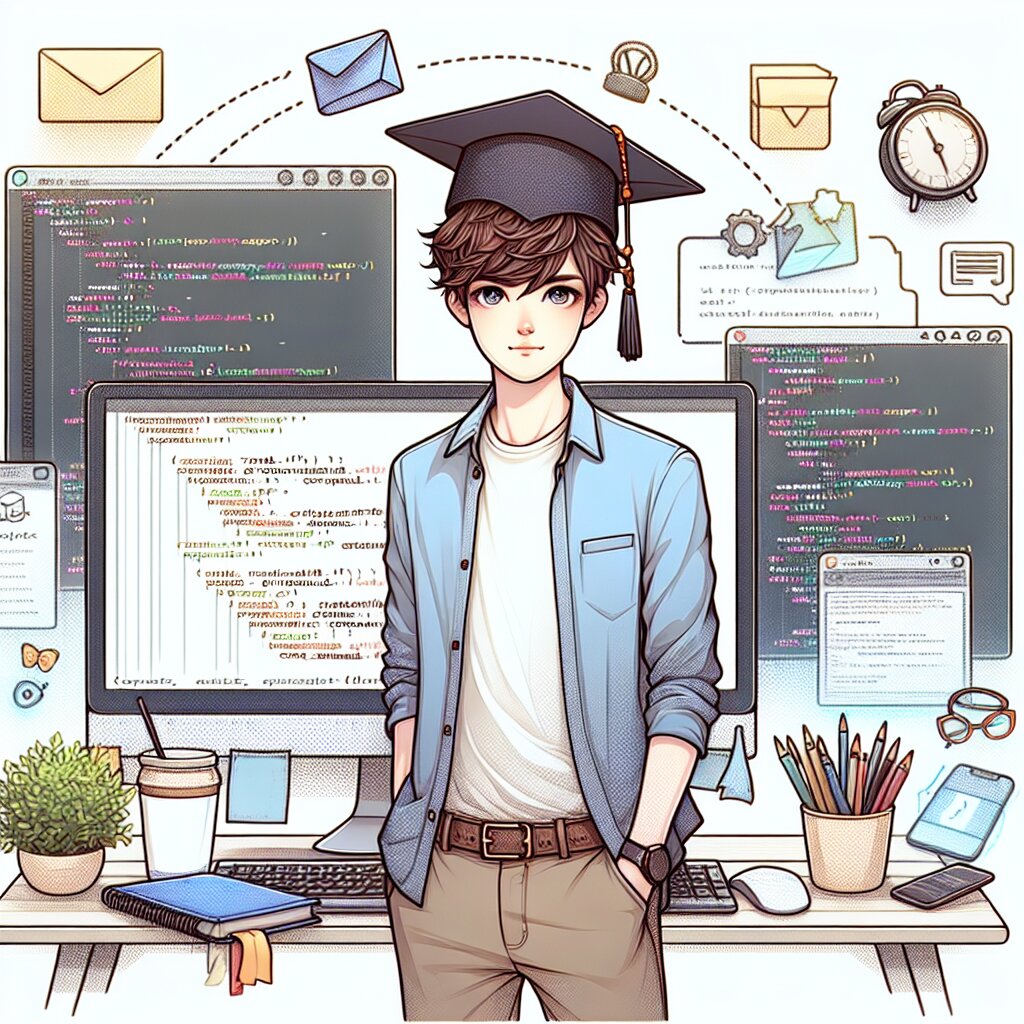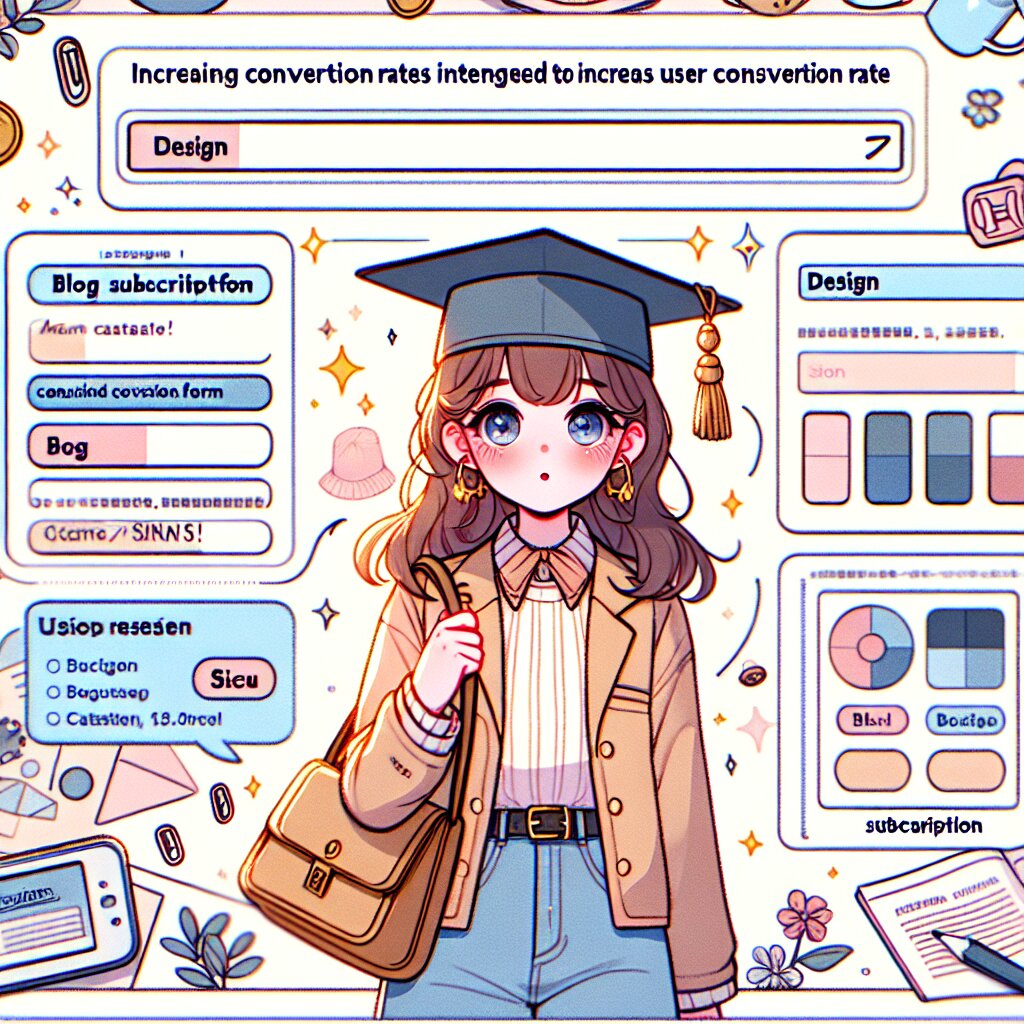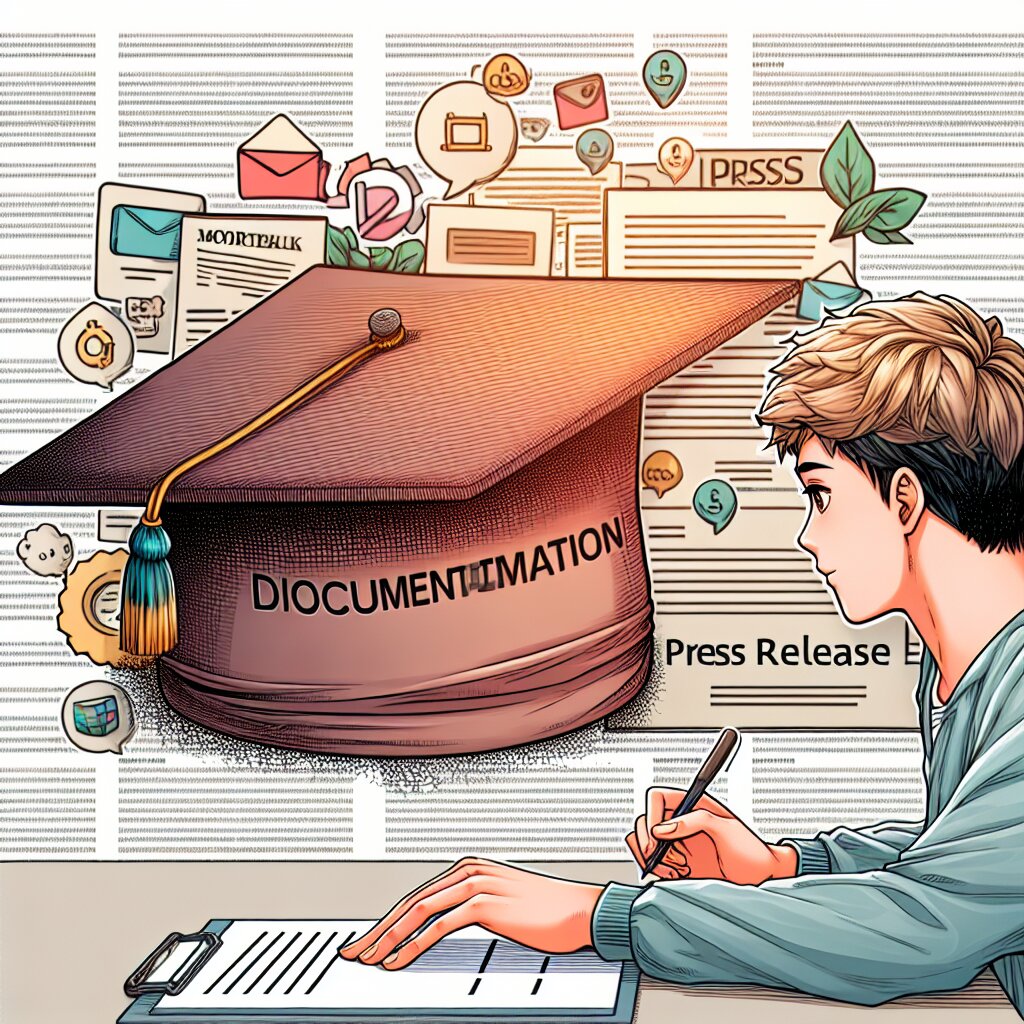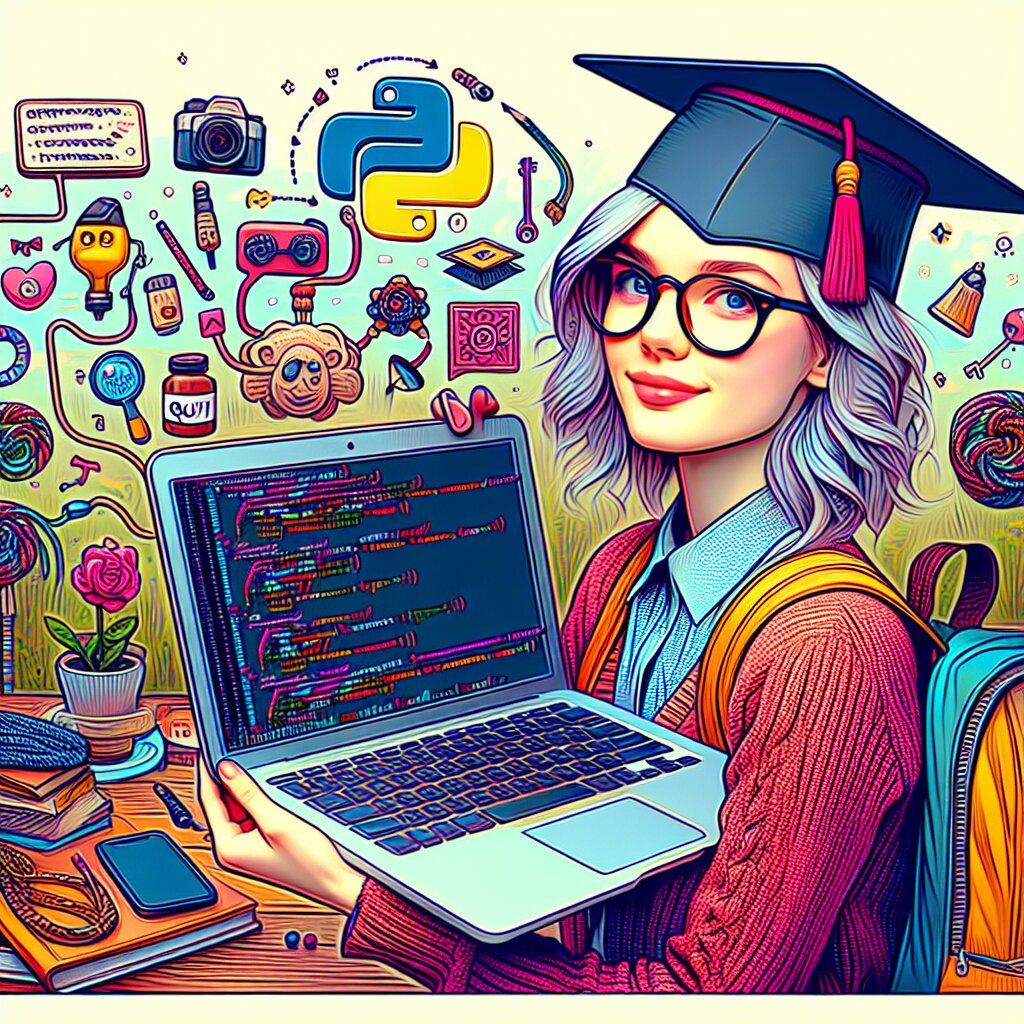Zabbix: 엔터프라이즈 모니터링 솔루션 구현 🚀

안녕하세요, 여러분! 오늘은 정말 흥미진진한 주제로 여러분과 함께 시간을 보내려고 해요. 바로 Zabbix라는 강력한 엔터프라이즈 모니터링 솔루션에 대해 알아볼 거예요. 🎉
여러분, 혹시 대규모 IT 인프라를 관리해본 경험이 있나요? 아니면 수많은 서버와 네트워크 장비들이 제대로 작동하고 있는지 확인해야 하는 상황을 상상해보셨나요? 그렇다면 Zabbix가 얼마나 유용한 도구인지 곧 알게 되실 거예요!
Zabbix는 마치 우리 몸의 건강을 체크하는 종합 검진과 같아요. 우리가 주기적으로 건강검진을 받듯이, Zabbix는 IT 시스템의 '건강 상태'를 실시간으로 모니터링하고 문제가 발생하면 즉시 알려주는 역할을 합니다. 😊
이 글을 통해 여러분은 Zabbix의 세계로 깊숙이 들어가 보게 될 거예요. 설치부터 구성, 고급 기능 활용까지 모든 것을 차근차근 살펴볼 예정이니 걱정 마세요. 마치 친구와 대화하듯 편안하게 설명해드릴게요!
그리고 잠깐! 여러분, 재능넷(https://www.jaenung.net)이라는 멋진 플랫폼을 들어보셨나요? 이곳은 다양한 재능을 가진 사람들이 모여 서로의 지식과 기술을 공유하는 곳이에요. Zabbix 같은 기술적인 내용도 재능넷에서 쉽게 배우고 나눌 수 있답니다. 우리가 오늘 배울 내용도 누군가에게는 귀중한 재능이 될 수 있겠죠? 😉
자, 이제 Zabbix의 신비로운 세계로 함께 떠나볼까요? 준비되셨나요? 그럼 출발~! 🚀
1. Zabbix 소개: IT 세계의 슈퍼 히어로 🦸♂️
여러분, Zabbix를 IT 세계의 슈퍼 히어로라고 생각해보면 어떨까요? 마치 영화 속 히어로들이 도시를 지키듯, Zabbix는 우리의 IT 인프라를 24시간 365일 지켜주는 든든한 파수꾼이에요. 🕵️♂️
1.1 Zabbix란 무엇인가?
Zabbix는 오픈 소스 기반의 엔터프라이즈급 모니터링 솔루션입니다. 2001년 Alexei Vladishev에 의해 처음 개발되었고, 지금까지 꾸준히 발전해오고 있어요. Zabbix는 네트워크, 서버, 클라우드, 애플리케이션 등 거의 모든 IT 자산을 모니터링할 수 있는 강력한 도구입니다.
재능넷에서도 이런 모니터링 기술에 대한 수요가 늘고 있다고 해요. IT 전문가들이 Zabbix 같은 도구를 활용해 기업의 시스템을 안정적으로 운영하는 재능을 공유하고 있답니다. 😊
1.2 Zabbix의 주요 특징
- 통합 모니터링: 하나의 플랫폼에서 모든 IT 자산을 모니터링할 수 있어요.
- 확장성: 소규모 환경부터 대규모 엔터프라이즈 환경까지 확장 가능해요.
- 자동화: 많은 작업들을 자동화할 수 있어 관리자의 부담을 줄여줍니다.
- 시각화: 복잡한 데이터를 쉽게 이해할 수 있는 그래프와 차트로 보여줘요.
- 알림 시스템: 문제가 발생하면 즉시 관리자에게 알려줍니다.
이런 특징들 덕분에 Zabbix는 마치 전지전능한 IT 관리자처럼 동작합니다. 24시간 잠들지 않고 시스템을 지켜보며, 문제가 생기면 즉시 알려주는 거죠. 👀
1.3 Zabbix의 작동 원리
Zabbix의 작동 원리를 간단히 설명하자면 이렇습니다:
- 데이터 수집: Zabbix 에이전트나 다양한 프로토콜을 통해 시스템 정보를 수집해요.
- 데이터 처리: 수집된 데이터를 분석하고 처리합니다.
- 트리거 확인: 설정된 조건(트리거)에 맞는 이상 징후가 있는지 확인해요.
- 알림 발송: 문제가 발견되면 지정된 방법(이메일, SMS 등)으로 알림을 보냅니다.
- 데이터 저장: 모든 정보를 데이터베이스에 저장하여 후속 분석이 가능하게 해요.
이 과정은 마치 우리 몸의 면역 시스템과 비슷해요. 항상 주변을 감시하다가 문제가 생기면 즉시 대응하는 거죠! 🛡️
재미있는 사실: Zabbix라는 이름은 라트비아어로 '개구리'를 뜻하는 'žabas'에서 유래했다고 해요. 개구리가 주변 환경의 변화를 민감하게 감지하듯, Zabbix도 시스템의 작은 변화도 놓치지 않고 감지한다는 의미를 담고 있답니다! 🐸
1.4 Zabbix vs 다른 모니터링 도구
IT 세계에는 Zabbix 외에도 다양한 모니터링 도구들이 있어요. 예를 들면 Nagios, Prometheus, Grafana 등이 있죠. 그렇다면 Zabbix만의 특별한 점은 무엇일까요?
- 올인원 솔루션: 다른 도구들이 특정 영역에 특화된 반면, Zabbix는 거의 모든 영역을 커버해요.
- 사용자 친화적 인터페이스: 복잡한 설정도 GUI를 통해 쉽게 할 수 있어요.
- 강력한 커스터마이징: 거의 모든 것을 사용자의 필요에 맞게 조정할 수 있어요.
- 대규모 확장성: 수십만 개의 디바이스도 무리 없이 모니터링할 수 있어요.
이런 특징들 때문에 많은 기업들이 Zabbix를 선택하고 있어요. 재능넷에서도 Zabbix 전문가들의 수요가 늘고 있다고 하네요. IT 모니터링 분야에서 실력을 인정받고 싶다면 Zabbix를 마스터하는 것도 좋은 방법이 될 거예요! 💪
1.5 Zabbix의 역사와 발전
Zabbix의 역사를 간단히 살펴볼까요? 시간 여행을 떠나는 것처럼 재미있을 거예요! 🕰️
- 2001년: Alexei Vladishev가 Zabbix 프로젝트를 시작했어요.
- 2004년: Zabbix 1.0 버전이 공식 출시되었습니다.
- 2012년: 대규모 확장성을 지원하는 Zabbix 2.0이 출시되었어요.
- 2015년: 성능이 크게 개선된 Zabbix 3.0이 나왔습니다.
- 2018년: 더욱 강력해진 Zabbix 4.0이 출시되었어요.
- 2020년: 현재 가장 최신 버전인 Zabbix 5.0이 출시되었습니다.
이렇게 Zabbix는 계속해서 발전하고 있어요. 마치 좋은 와인처럼 시간이 지날수록 더욱 풍부하고 강력해지고 있죠! 🍷
이렇게 Zabbix의 기본적인 개념과 특징들을 살펴보았어요. 어떠신가요? 이제 Zabbix가 조금은 친근하게 느껴지시나요? 😊
다음 섹션에서는 Zabbix를 실제로 설치하고 구성하는 방법에 대해 알아볼 거예요. 마치 레고 블록을 조립하듯이, 하나씩 차근차근 해볼 거니까 걱정 마세요! 함께 Zabbix 마스터의 길로 나아가봐요! 🚀
2. Zabbix 설치와 구성: 우리만의 모니터링 센터 만들기 🏗️
자, 이제 본격적으로 Zabbix를 설치하고 구성해볼 차례예요! 마치 우리만의 특별한 모니터링 센터를 만드는 것처럼 재미있을 거예요. 준비되셨나요? 그럼 시작해볼까요? 🚀
2.1 Zabbix 설치 준비하기
Zabbix를 설치하기 전에, 우리의 시스템이 준비되어 있는지 확인해야 해요. 마치 요리를 시작하기 전에 재료를 준비하는 것처럼요! 🧑🍳
시스템 요구사항
- 운영체제: Linux, Unix, macOS, Windows (서버용)
- 데이터베이스: MySQL, PostgreSQL, Oracle, IBM DB2
- 웹 서버: Apache, Nginx, IIS
- PHP: 7.2 이상
이 요구사항들은 마치 Zabbix라는 멋진 건물을 지을 때 필요한 기초 공사와 같아요. 튼튼한 기초가 있어야 안정적인 건물을 지을 수 있듯이, 이런 기본적인 요구사항들이 충족되어야 Zabbix도 제대로 동작할 수 있답니다. 😊
설치 전 체크리스트
- 운영체제가 최신 상태인지 확인하세요.
- 필요한 패키지들이 모두 설치되어 있는지 체크해주세요.
- 데이터베이스 서버가 제대로 설정되어 있나요?
- 웹 서버가 정상적으로 동작하고 있나요?
- PHP 버전이 요구사항을 충족하는지 확인해주세요.
이 체크리스트는 마치 우주 비행사들이 발사 전에 확인하는 리스트와 같아요. 모든 항목이 OK라면, 우리의 Zabbix 로켓은 성공적으로 발사될 준비가 된 거예요! 🚀
주의사항: Zabbix 설치는 시스템에 중요한 변경을 가할 수 있어요. 따라서 실제 운영 환경에 설치하기 전에 테스트 환경에서 먼저 연습해보는 것이 좋답니다. 안전이 최우선이니까요! 🛡️
2.2 Zabbix 서버 설치하기
이제 본격적으로 Zabbix 서버를 설치해볼까요? 여기서는 Ubuntu 20.04 LTS를 기준으로 설명할게요. 다른 운영체제를 사용하시는 분들은 Zabbix 공식 문서를 참고해주세요. 😊
Step 1: Zabbix 저장소 추가하기
먼저 Zabbix의 공식 저장소를 시스템에 추가해야 해요. 이건 마치 새로운 레시피 책을 우리의 요리책 컬렉션에 추가하는 것과 같아요!
# wget https://repo.zabbix.com/zabbix/5.0/ubuntu/pool/main/z/zabbix-release/zabbix-release_5.0-1+focal_all.deb
# dpkg -i zabbix-release_5.0-1+focal_all.deb
# apt update
Step 2: Zabbix 서버, 프론트엔드, 에이전트 설치하기
이제 Zabbix의 핵심 구성요소들을 설치할 차례예요. 이 과정은 마치 레고 블록의 주요 부품들을 조립하는 것과 비슷해요!
# apt install zabbix-server-mysql zabbix-frontend-php zabbix-apache-conf zabbix-agent
Step 3: 데이터베이스 생성하기
Zabbix가 데이터를 저장할 공간을 만들어줘야 해요. 이건 마치 Zabbix의 일기장을 준비하는 것과 같아요!
# mysql -uroot -p
password
mysql> create database zabbix character set utf8 collate utf8_bin;
mysql> create user zabbix@localhost identified by 'password';
mysql> grant all privileges on zabbix.* to zabbix@localhost;
mysql> quit;
Step 4: 데이터베이스 스키마 가져오기
이제 Zabbix의 데이터베이스 구조를 설정해줄 거예요. 이건 마치 일기장의 목차와 페이지를 미리 구성하는 것과 같답니다!
# zcat /usr/share/doc/zabbix-server-mysql*/create.sql.gz | mysql -uzabbix -p zabbix
Step 5: Zabbix 서버 설정 파일 수정하기
Zabbix 서버가 데이터베이스에 접근할 수 있도록 설정 파일을 수정해야 해요. 이건 마치 Zabbix에게 일기장의 위치를 알려주는 것과 같아요!
# nano /etc/zabbix/zabbix_server.conf
DBPassword=password
Step 6: PHP 설정 수정하기
Zabbix 프론트엔드가 제대로 동작하도록 PHP 설정을 조금 수정해줄 거예요. 이건 마치 Zabbix의 옷을 약간 수선하는 것과 비슷해요!
# nano /etc/zabbix/apache.conf
php_value date.timezone Europe/Riga
Step 7: Zabbix 서버와 에이전트 시작하기
드디어 Zabbix를 실행할 시간이에요! 이제 우리의 모니터링 센터가 가동을 시작합니다!
# systemctl restart zabbix-server zabbix-agent apache2
# systemctl enable zabbix-server zabbix-agent apache2
와우! 여기까지 오셨다면 정말 대단해요! 🎉 이제 Zabbix 서버가 여러분의 시스템에서 동작하고 있을 거예요. 마치 작은 경비원이 여러분의 IT 인프라를 지키기 시작한 것처럼요! 👮♂️
2.3 Zabbix 웹 인터페이스 설정하기
자, 이제 Zabbix의 얼굴이라고 할 수 있는 웹 인터페이스를 설정해볼까요? 이 과정은 마치 우리 모니터링 센터의 대시보드를 꾸미는 것과 같아요! 🖥️
- 웹 브라우저를 열고
http://server_ip_or_name/zabbix로 접속해주세요. - "Next step" 버튼을 클릭하여 설치 마법사를 시작하세요.
- 사전 요구사항 체크 페이지에서 모든 항목이 OK인지 확인하세요.
- 데이터베이스 연결 정보를 입력하세요. (우리가 앞서 설정한 정보를 사용해요!)
- Zabbix 서버 세부 정보를 입력하세요. (서버 이름, 포트 등)
- 설정 요약을 확인하고 "Next step"을 클릭하세요.
- 축하합니다! 이제 설치가 완료되었어요.
- 기본 사용자 이름 (Admin)과 비밀번호 (zabbix)로 로그인하세요.
이렇게 하면 Zabbix의 웹 인터페이스 설정이 완료돼요. 마치 우리만의 특별한 관제실이 완성된 것 같지 않나요? 😊
팁: 처음 로그인 후에는 반드시 기본 비밀번호를 변경해주세요! 보안은 아무리 강조해도 지나치지 않답니다. 🔒
2.4 첫 번째 호스트 추가하기
이제 Zabbix에 첫 번째 호스트를 추가해볼까요? 이 과정은 마치 우리의 모니터링 센터에 첫 번째 CCTV를 설치하는 것과 같아요! 📹
- Zabbix 웹 인터페이스에 로그인하세요.
- "Configuration" → "Hosts"로 이동하세요.
- "Create host" 버튼을 클릭하세요.
- 호스트 이름, 그룹, IP 주소 등 필요한 정보를 입력하세요.
- "Templates" 탭에서 적절한 템플릿을 선택하세요. (예: "Template OS Linux by Zabbix agent")
- "Add" 버튼을 클릭하여 호스트를 추가하세요.
와! 이제 여러분의 첫 번째 호스트가 Zabbix에 추가되었어요. 이제 이 호스트의 상태를 실시간으로 모니터링할 수 있게 되었답니다! 🎉
2.5 기본 모니터링 설정하기
호스트를 추가했으니, 이제 무엇을 모니터링할지 설정해볼까요? 이 과정은 마치 우리의 CCTV가 무엇을 감시할지 정하는 것과 같아요! 👀
- "Configuration" → "Hosts"로 이동하세요.
- 방금 추가한 호스트의 "Items" 링크를 클릭하세요.
- "Create item" 버튼을 클릭하세요.
- 모니터링하고 싶은 항목의 이름, 키, 데이터 타입 등을 설정하세요.
- "Add" 버튼을 클릭하여 항목을 추가하세요.
예를 들어, CPU 사용률을 모니터링하고 싶다면 다음과 같이 설정할 수 있어요:
- Name: CPU utilization
- Key: system.cpu.util
- Type of information: Numeric (float)
- Units: %
- Update interval: 1m
이렇게 하면 1분마다 시스템의 CPU 사용률을 체크하게 돼요. 마치 매 분마다 시스템의 체온을 재는 것과 같죠! 🌡️
2.6 트리거 설정하기
이제 특정 조건에서 알림을 받을 수 있도록 트리거를 설정해볼까요? 트리거는 마치 경보 시스템과 같아요. 뭔가 이상한 일이 일어나면 바로 알려주는 거죠! 🚨
- "Configuration" → "Hosts"로 이동하세요.
- 해당 호스트의 "Triggers" 링크를 클릭하세요.
- "Create trigger" 버튼을 클릭하세요.
- 트리거 이름, 표현식, 심각도 등을 설정하세요.
- "Add" 버튼을 클릭하여 트리거를 추가하세요.
예를 들어, CPU 사용률이 90%를 넘으면 알림을 받고 싶다면 다음과 같이 설정할 수 있어요:
- Name: High CPU usage
- Expression: {Host:system.cpu.util.last()}>90
- Severity: Warning
이렇게 하면 CPU 사용률이 90%를 넘을 때마다 경고를 받게 돼요. 마치 체온이 38도를 넘으면 알람이 울리는 것처럼요! 🤒
2.7 대시보드 만들기
마지막으로, 모든 중요한 정보를 한눈에 볼 수 있는 대시보드를 만들어볼까요? 이건 마치 우리 모니터링 센터의 대형 스크린을 설정하는 것과 같아요! 📺
- "Monitoring" → "Dashboard"로 이동하세요.
- "Create dashboard" 버튼을 클릭하세요.
- 대시보드 이름을 입력하세요.
- "Add" → "Graph"를 선택하여 그래프를 추가하세요.
- 원하는 호스트와 항목을 선택하세요.
- "Add" 버튼을 클릭하여 그래프를 추가하세요.
- 필요한 만큼 그래프나 다른 위젯을 추가하세요.
- "Save changes" 버튼을 클릭하여 대시보드를 저장하세요.
와! 이제 여러분만의 멋진 모니터링 대시보드가 완성되었어요. 이걸로 시스템의 상태를 한눈에 파악할 수 있게 되었답니다! 🎨
팁: 대시보드는 개인의 취향과 필요에 따라 얼마든지 커스터마이징할 수 있어요. 자주 확인하는 정보들을 중심으로 구성해보세요. 그리고 시간이 지나면서 필요에 따라 계속 수정하고 발전시켜 나가면 돼요! 😊
2.8 알림 설정하기
마지막으로, 문제가 발생했을 때 즉시 알림을 받을 수 있도록 설정해볼까요? 이건 마치 우리의 모니터링 센터에 비상벨을 달아두는 것과 같아요! 🔔
- "Administration" → "Media types"로 이동하세요.
- "Create media type" 버튼을 클릭하세요.
- 이메일이나 SMS 등 원하는 알림 방식을 선택하고 설정하세요.
- "Add" 버튼을 클릭하여 미디어 타입을 추가하세요.
- "Configuration" → "Actions"로 이동하세요.
- "Create action" 버튼을 클릭하세요.
- 액션 이름, 조건, 작업 등을 설정하세요.
- "Add" 버튼을 클릭하여 액션을 추가하세요.
이렇게 하면 문제가 발생했을 때 자동으로 알림을 받을 수 있어요. 마치 화재 경보기가 화재를 감지하면 자동으로 소방서에 연락하는 것처럼요! 🚒
마무리
축하합니다! 여러분은 이제 Zabbix의 기본적인 설치와 구성을 모두 완료하셨어요. 이제 여러분만의 강력한 모니터링 센터가 24시간 쉬지 않고 여러분의 시스템을 지켜보고 있답니다. 🏰
물론 이게 끝이 아니에요. Zabbix는 정말 다양한 기능을 제공하고 있어서, 더 깊이 파고들면 훨씬 더 많은 것들을 할 수 있어요. 예를 들면:
- 자동화된 문제 해결 스크립트 설정
- 복잡한 분산 시스템 모니터링
- 사용자 정의 맵 생성
- 고급 데이터 시각화
- 그리고 더 많은 것들!
Zabbix는 마치 끝없는 모험과 같아요. 계속해서 새로운 것을 배우고, 시스템을 개선하고, 더 효율적인 모니터링 방법을 찾아갈 수 있답니다. 🚀
여러분의 Zabbix 여정이 즐겁고 유익하기를 바랄게요. 그리고 기억하세요, 모니터링은 단순히 문제를 찾는 것이 아니라 시스템을 이해하고 개선하는 과정이에요. Zabbix와 함께라면 여러분의 시스템은 더욱 안정적이고 효율적으로 변할 거예요! 💪
자, 이제 여러분만의 Zabbix 모니터링 센터와 함께 멋진 IT 세계를 탐험해보세요! 화이팅! 🌟
3. Zabbix 활용: 모니터링의 마법사가 되어보자! 🧙♂️
자, 이제 Zabbix의 기본적인 설정을 마쳤으니 본격적으로 활용해볼 차례예요! Zabbix를 제대로 활용하면 마치 IT 세계의 마법사가 된 것 같은 느낌을 받을 수 있답니다. 준비되셨나요? 그럼 시작해볼까요? 🎩✨
3.1 템플릿 활용하기
Zabbix의 템플릿은 마치 마법 주문책과 같아요. 미리 준비된 모니터링 설정들을 쉽게 적용할 수 있게 해주죠. 🧙♂️📚
- "Configuration" → "Templates"로 이동하세요.
- 사용하고 싶은 템플릿을 찾아보세요. (예: "Template OS Linux by Zabbix agent")
- 템플릿을 호스트에 연결하려면, "Configuration" → "Hosts"로 이동하세요.
- 원하는 호스트를 선택하고 "Templates" 탭으로 이동하세요.
- 템플릿을 선택하고 "Add" 버튼을 클릭하세요.
- "Update" 버튼을 클릭하여 변경사항을 저장하세요.
이렇게 하면 선택한 템플릿의 모든 모니터링 항목, 트리거, 그래프 등이 자동으로 호스트에 적용돼요. 마치 마법의 지팡이를 휘두른 것처럼 순식간에 모니터링 설정이 완료되는 거죠! ✨
3.2 사용자 정의 아이템 만들기
때로는 기본 템플릿만으로는 부족할 때가 있어요. 그럴 때는 우리만의 특별한 모니터링 아이템을 만들어볼 수 있답니다. 이건 마치 새로운 마법 주문을 만드는 것과 같아요! 🧪
- "Configuration" → "Hosts"로 이동하세요.
- 원하는 호스트를 선택하고 "Items" 탭으로 이동하세요.
- "Create item" 버튼을 클릭하세요.
- 아이템 이름, 키, 데이터 타입 등을 설정하세요.
- "Add" 버튼을 클릭하여 아이템을 추가하세요.
예를 들어, 특정 프로세스의 메모리 사용량을 모니터링하고 싶다면 다음과 같이 설정할 수 있어요:
- Name: Memory usage of process X
- Key: proc.mem[X,,,]
- Type of information: Numeric (float)
- Units: Bytes
- Update interval: 1m
이렇게 하면 여러분만의 특별한 모니터링 주문이 완성돼요! 🌟
3.3 복잡한 트리거 만들기
단순한 조건을 넘어 더 복잡하고 정교한 트리거를 만들어볼까요? 이건 마치 고급 마법 주문을 만드는 것과 같아요. 여러 조건을 조합해서 정확히 원하는 상황에만 알림을 받을 수 있게 되는 거죠! 🧙♀️
- "Configuration" → "Hosts"로 이동하세요.
- 원하는 호스트를 선택하고 "Triggers" 탭으로 이동하세요.
- "Create trigger" 버튼을 클릭하세요.
- 트리거 이름을 입력하고, 복잡한 표현식을 작성하세요.
- "Add" 버튼을 클릭하여 트리거를 추가하세요.
예를 들어, CPU 사용률이 90%를 넘고 동시에 메모리 사용률도 80%를 넘을 때만 알림을 받고 싶다면 다음과 같이 설정할 수 있어요:
{Host:system.cpu.util.last()}>90 and {Host:vm.memory.util.last()}>80
이렇게 하면 두 조건이 동시에 충족될 때만 알림이 발생해요. 마치 두 가지 마법 재료가 동시에 준비되어야 주문이 발동되는 것처럼요! ✨
3.4 맵 만들기
Zabbix의 맵 기능을 사용하면 여러분의 IT 인프라를 시각적으로 표현할 수 있어요. 이건 마치 마법사의 수정 구슬로 전체 왕국을 한눈에 보는 것과 같답니다! 🔮
- "Monitoring" → "Maps"로 이동하세요.
- "Create map" 버튼을 클릭하세요.
- 맵 이름을 입력하고 크기를 설정하세요.
- "Constructor" 탭에서 요소들을 추가하고 배치하세요.
- 요소들 사이에 선을 그어 연결 관계를 표현하세요.
- "Apply" 버튼을 클릭하여 맵을 저장하세요.
이렇게 만든 맵은 여러분의 시스템 구조를 한눈에 보여주고, 각 요소의 상태도 실시간으로 표시해줘요. 마치 살아있는 마법의 지도 같죠? 🗺️✨
3.5 스크린 만들기
여러 그래프나 맵을 하나의 화면에 모아놓고 싶다면 스크린 기능을 사용해보세요. 이건 마치 여러 개의 수정 구슬을 하나의 큰 마법 거울에 모아놓는 것과 같아요! 🪞
- "Monitoring" → "Screens"로 이동하세요.
- "Create screen" 버튼을 클릭하세요.
- 스크린 이름을 입력하고 행과 열의 수를 설정하세요.
- 각 칸에 원하는 그래프, 맵, 시스템 정보 등을 추가하세요.
- "Add" 버튼을 클릭하여 스크린을 저장하세요.
이렇게 만든 스크린으로 여러분의 모든 중요 정보를 한 눈에 볼 수 있어요. 마치 모든 것을 관장하는 대마법사의 방처럼요! 🧙♂️🏰
3.6 자동화된 대응 설정하기
Zabbix의 액션 기능을 사용하면 특정 문제가 발생했을 때 자동으로 대응할 수 있어요. 이건 마치 마법사의 수호 정령이 자동으로 문제를 해결하는 것과 같답니다! 🧚♂️
- "Configuration" → "Actions"로 이동하세요.
- "Create action" 버튼을 클릭하세요.
- 액션 이름을 입력하고 조건을 설정하세요.
- "Operations" 탭에서 수행할 작업을 정의하세요. (예: 스크립트 실행, 알림 전송 등)
- "Add" 버튼을 클릭하여 액션을 저장하세요.
예를 들어, 디스크 공간이 90% 이상 차면 자동으로 오래된 로그 파일을 삭제하는 스크립트를 실행하도록 설정할 수 있어요. 이렇게 하면 문제가 심각해지기 전에 자동으로 해결되니까 여러분은 편하게 쉴 수 있답니다! 😴
3.7 API 활용하기
Zabbix API를 사용하면 외부 시스템과 연동하거나 자동화된 작업을 수행할 수 있어요. 이건 마치 다른 마법 세계와 소통하는 포털을 여는 것과 같답니다! 🌀
예를 들어, Python을 사용해 Zabbix API로 호스트 정보를 가져오는 간단한 스크립트를 만들어볼까요?
import requests
import json
url = "http://your_zabbix_url/api_jsonrpc.php"
headers = {'Content-Type': 'application/json-rpc'}
payload = {
"jsonrpc": "2.0",
"method": "user.login",
"params": {
"user": "Admin",
"password": "zabbix"
},
"id": 1
}
response = requests.post(url, data=json.dumps(payload), headers=headers)
auth = response.json()['result']
payload = {
"jsonrpc": "2.0",
"method": "host.get",
"params": {
"output": ["hostid", "host"]
},
"auth": auth,
"id": 2
}
response = requests.post(url, data=json.dumps(payload), headers=headers)
hosts = response.json()['result']
for host in hosts:
print(f"Host ID: {host['hostid']}, Host name: {host['host']}")
이 스크립트를 실행하면 Zabbix에 등록된 모든 호스트의 ID와 이름을 볼 수 있어요. 마치 마법의 책에서 모든 왕국의 이름을 읽어내는 것 같지 않나요? 📚✨
마무리
와우! 여러분은 이제 Zabbix의 고급 기능들을 사용할 수 있는 진정한 모니터링 마법사가 되었어요! 🎉
이 모든 기능들을 잘 활용하면, 여러분의 IT 인프라는 마치 마법의 성처럼 안전하고 효율적으로 운영될 거예요. 문제가 발생하면 즉시 알 수 있고, 많은 부분이 자동으로 해결되니까 여러분은 더 중요한 일에 집중할 수 있답니다. 🏰✨
그리고 기억하세요, Zabbix는 계속해서 발전하고 있어요. 새로운 버전이 나올 때마다 더 멋진 기능들이 추가되니, 항상 최신 정보를 체크하는 것을 잊지 마세요! 🚀
자, 이제 여러분만의 IT 왕국을 Zabbix로 통치해보세요. 모든 것이 여러분의 마법 아래 완벽하게 동작하는 모습을 상상해보세요. 멋지지 않나요? 여러분은 이제 진정한 Zabbix 마법사입니다! 🧙♂️✨
마지막 팁: Zabbix를 사용하면서 가장 중요한 것은 지속적인 학습과 개선이에요. 여러분의 시스템에 맞게 계속해서 설정을 조정하고, 새로운 기능을 시도해보세요. 그리고 Zabbix 커뮤니티에 참여해서 다른 마법사들과 지식을 공유하는 것도 좋은 방법이에요. 함께 성장하는 즐거움을 느껴보세요! 🌱💖